JavaScript’i JSHint ile Notlandırma
Hav bırakma bilgisayar programlamasında süreç yanlış sözdizimi ve iffy kod kullanımı gibi sorunları bulmak için statik analiz kodu. Astarlamada kullanılan alet, keten tiftiği veya linter. JavaScript için mevcut olan linterlerden biri JSHint.
JSHint, çoklu platformlar için kullanılabilir. Çoğumuzun aşina olduğu çevrimiçi web aracı jshint.com'da. Ayrıca Node.js üzerinden komut satırı aracı, bir JavaScript API, çoklu metin editörleri ve IDE eklentileri JSHint için. JSHint web sitesinin indirme ve yükleme sayfasında farklı ortamlar için mevcut JSHint araçlarının tam listesini görebilirsiniz..
Web sitesine göre, JSHint aracının kullanıldığı en yaygın iki yol komut satırı aracı ve API. Her iki kullanım şeklini de nasıl indirebileceğinize, araçların sağladığı diğer kaplama seçeneklerine bakalım..
Komut Satırı Aracıyla
(1) Bilgisayarınızda Node.js yüklü değilse, web sitesine gidip önce indirip yüklemeniz gerekir. Node.js dosyasının başarıyla kurulup kurulmadığını kontrol etmek için komutu çalıştırabilirsiniz. npm -versiyon komut satırı arabiriminde (CLI), bilgisayarınızdaki Node.js sürümünü gösterir (veya yalnızca komutu çalıştırabilirsiniz) npm ve ne olduğunu görün).
(2) JSHint aracını yüklemek için komutu çalıştırın. npm kurulum jshint CLI’de JSHint'in başarıyla kurulup kurulmadığını kontrol etmek istiyorsanız, komutu çalıştırın. jshint -version sürümünü görmek için. Bu adım sona erdiğinde kurulum tamamlanmıştır.
(3) Aracı çalıştırmak için, CLI'deki JavaScript dosyanızın bulunduğu dizine gidin ( test.js) komutunu çalıştırın jshint test.js. Aracın JavaScript kodunuzla ilgili analizinin sonucu görünecektir (bunun gibi bir şey):

JavaScript API'sı ile
(1) Sıkıştırılmış dosyayı bu GitHub bağlantısından indirin ve açın. İçinde dist Bulacağınız klasörü jshint JS dosyası (API kütüphanesi).
(2) API’yi kullanmak için jshint JS dosyasını projenize ve sayfanıza bağlayın. API'ye çağrılan işlev / nesne kullanılarak JavaScript kodunda erişilebilir. JSHINT. Aşağıda, JSHint’in JavaScript API’sinin içinde bulunan JavaScript kodunu analiz etmek için kullanıldığı örnek bir HTML kodu verilmiştir. kaynak Sayfadaki analiz sonuçlarını sıralayın ve görüntüleyin.
belge
(3) Geçtik kaynak analiz edilecek JavaScript kaynak kodunu içeren dizi ve seçenekleri Astar seçeneklerini içeren nesne (gireceğiz) seçenekleri kısaca) JSHINT işlevi. Analiz sonucu (bir JSON nesnesi) içinden getirilir JSHINT's function özelliği çağrıldı veri.
(4) JSON.stringify sadece burada görüntülemek için kullanılır, sonuçtan döndürülen sonucu görüntülemek için kullanılır. veri Sayfadaki dize biçiminde işlev. beautified JSON dizesi böyle görünüyor. Vurgulanan kısımlar JSHint tarafından bulunan ve basit cümleler ile ifade edilen hatalardır..
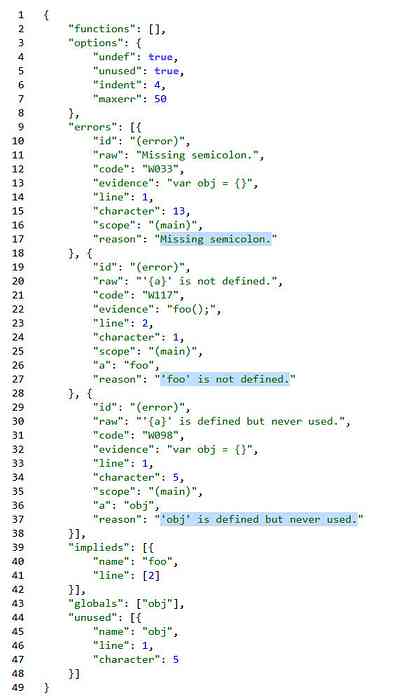
Astar Seçenekleri
Astar seçenekleri, astar işlemini yapılandırmamıza izin verir. Hangi tür hataların veya azaltmanın düzeltilmesi gerektiğini ve hangilerinin gerektirmeyeceğini belirleyebiliriz. Önceki örnekte iki astar seçeneği kullanılmıştır. undef ve kullanılmamış.
undef seçenek işaretlenmemiş değişkenleri işaretler ve kullanılmamış ilan edilmiş ancak hiç kullanılmamış değişkenleri işaretleyecektir. Bunlar gibi, bu sayfada bir listesini görebileceğiniz daha birçok seçenek var, bir seçeneği aramak istiyorsanız, sağ üst köşede yer alan bir arama çubuğu var..
CLI aracını Node.js üzerinden kullanıyorsanız, içindeki seçenekleri bir package.json mülkün altındaki dosya jshintConfig Aynı dizinde. Ayrıca seçenekleri JavaScript kodunda yönerge olarak da ekleyebilirsiniz..
// - test.js - / * jshint undef: true, kullanılmamış: true * / foo (); a = 7;

Projenizde kullandığınız araca bağlı olarak sıralama seçeneklerini yapılandırmanın daha fazla yolu vardır. İçin farklı yollar göz atın yapılandırma İşte.




